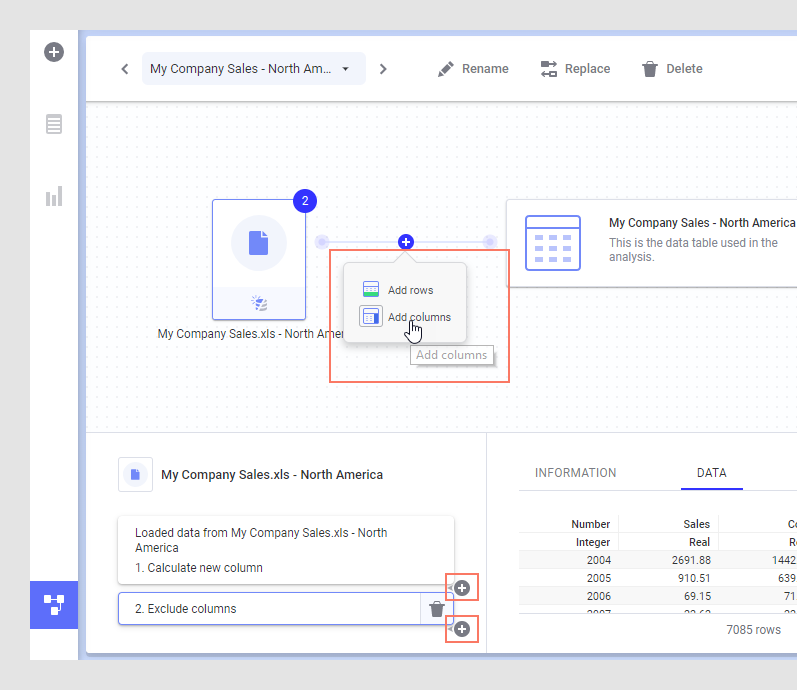Adicionando colunas a uma tabela de dados
Se você estiver trabalhando com dados na memória, poderá adicionar colunas à sua tabela de dados atual para criar um vínculo entre dados de diferentes origens e mesclá-los em uma única tabela de dados. Os dados podem ser adicionados de um arquivo local, de um arquivo de dados anteriormente salvo na biblioteca do Spotfire (usando o cliente Windows), ou você pode adicionar dados diretamente do Google Analytics ou do Salesforce, se tiver acesso a esses sistemas.
Mesmo que os dados de tabelas de dados diferentes possam ser vistos muitas vezes na mesma visualização, talvez seja preferível incorporar realmente dados semelhantes a uma única tabela de dados. Quando várias tabelas de dados são usadas em uma visualização, o vínculo entre as duas tabelas é feito depois que a agregação foi realizada. Portanto, se você quiser realizar o vínculo de tabelas antes de quaisquer agregações ou, se quiser criar determinadas colunas calculadas com base em dados de duas origens, convirá inserir dados de uma tabela na outra.
Você adiciona dados do submenu Arquivos e dados  .
.
Quando você adiciona dados a sua análise, pode optar por adicioná-los como novas colunas em outra tabela de dados, a partir da etapa final no fluxo de trabalho de adição de dados:
Você também pode inserir colunas em um local específico em uma tabela de dados, conforme descrito abaixo.
Antes de Iniciar
Procedimento
Exemplo: Adicionando colunas do Salesforce
Neste exemplo, os dados foram abertos de um arquivo do Excel local. Na Tela de dados, selecione a tabela de dados de interesse, determine onde você deseja adicionar colunas (entre os nós na estrutura gráfica ou entre grupos de transformações) e clique em Adicionar colunas:
Escolha uma conexão nova ou predefinida para o Salesforce e faça login. Selecione os dados para adicionar e clique em OK. Na caixa de diálogo Adicionar colunas – corresponder colunas, verifique se a correspondência de coluna sugerida é válida ou adicione ou remova correspondências entre as colunas De dados originais e De novos dados. Quando estiver satisfeito com a seleção e as configurações de dados, clique em OK para fechar o submenu e adicionar os dados.
Consulte também Adicionando uma coluna calculada.
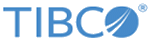
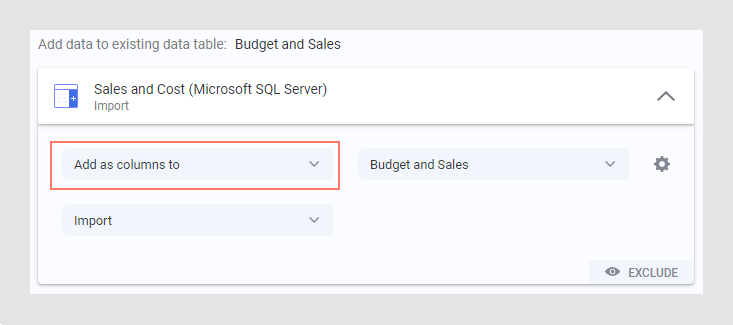
 .
.